Crear un webhook en discord
Aprenderás a crear un webhook en Discord en uno de los canales para automatizar notificaciones
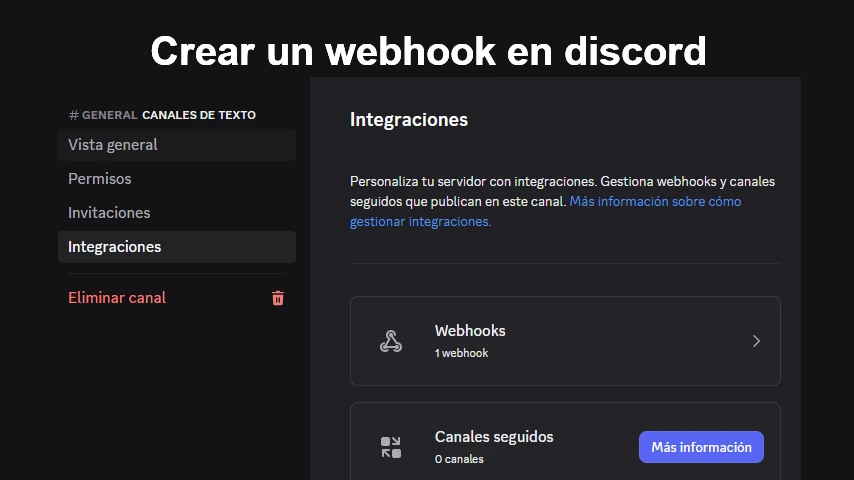
Los webhooks en Discord te permiten recibir mensajes automáticos en un canal desde otras aplicaciones o servicios (como GitHub, Zapier, n8n, IFTTT, etc.). Son muy útiles para automatizar notificaciones, alertas o integraciones.
🔗 ¿Qué es un webhook en Discord?
Un webhook es una URL especial que permite que una aplicación externa envíe mensajes automáticamente a un canal específico de tu servidor de Discord.
🛠️ Paso a paso para crear un webhook en Discord
1️⃣ Inicia sesión en Discord
- Entra a https://discord.com o abre la app
- Inicia sesión con tu correo y contraseña
2️⃣ Abre Discord y ve a tu servidor
- Asegúrate de tener permisos de administrador o gestionar canal.
- Entra al servidor donde quieres crear el webhook.
3️⃣ Crear un servidor y un canal
- En la columna izquierda, busca un botón con un "+" (más) — este es para crear o unirte a un servidor.
- Haz clic en el botón "+".
- Aparecerá una ventana:
- Elige “Crear mi propio servidor”.
- Puedes elegir si será para ti y tus amigos o para una comunidad.
- Escribe:
- 🏷️ Nombre del servidor (ej: “Mi Comunidad” o “Grupo de Estudio”)
- 📷 Imagen del servidor (opcional)
- Haz clic en “Crear”.
Tu servidor ya viene con:
-
🔤 Canal de texto general (
#general) -
🔊 Canal de voz general
Puedes agregar más canales:
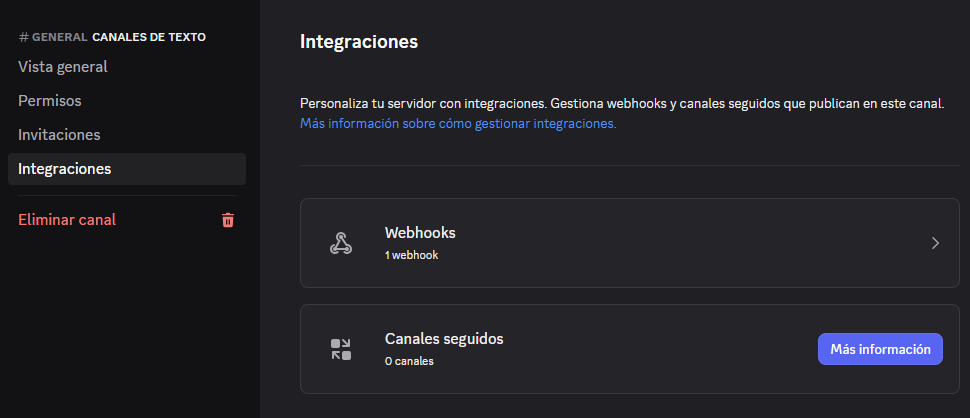
➕ Para crear un canal nuevo:
- Haz clic derecho sobre el nombre del servidor (arriba a la izquierda).
- Elige “Crear canal”.
- Elige:
- Canal de texto o voz
- Ponle un nombre (ej:
#anuncios,#preguntas,#música)
4️⃣ Selecciona el canal donde quieres que se publiquen los mensajes
- Coloca el cursor sobre el canal (
#anuncios) y haz clic en el ícono de engranaje ⚙️ al lado del nombre del canal. - Se abrirá la configuración del canal.
5️⃣ Crea el webhook
- En el menú de la izquierda, haz clic en “Integraciones”
- Luego haz clic en “Webhooks”
- Presiona el botón “Crear webhook”
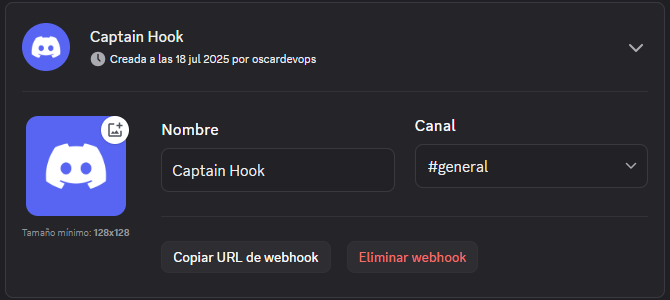
6️⃣ Configura el webhook
- Ponle un nombre (ejemplo:
Bot Notificaciones) - Opcionalmente, cambia el avatar (imagen que se verá al publicar)
- Elige el canal donde se publicarán los mensajes (ya estará seleccionado)
- Copia la URL del webhook (¡esto es lo más importante!)
- Haz clic en “Guardar cambios”
✅ ¡Listo! Ya tienes tu webhook creado
Puedes usar esa URL para que otro sistema (por ejemplo, un script, GitHub o una herramienta como Zapier o n8n) envíe mensajes directamente al canal de Discord.